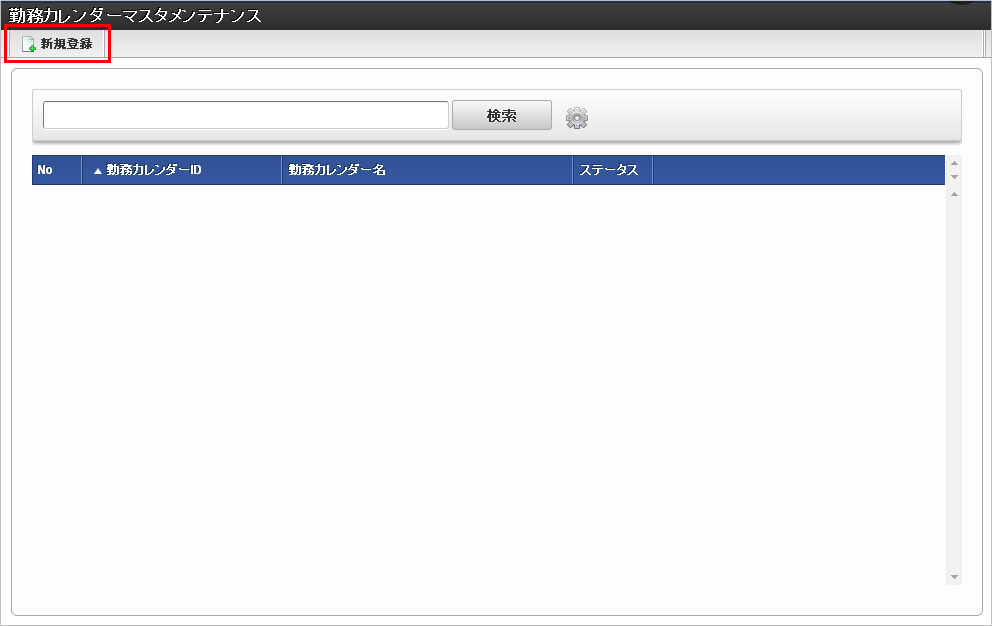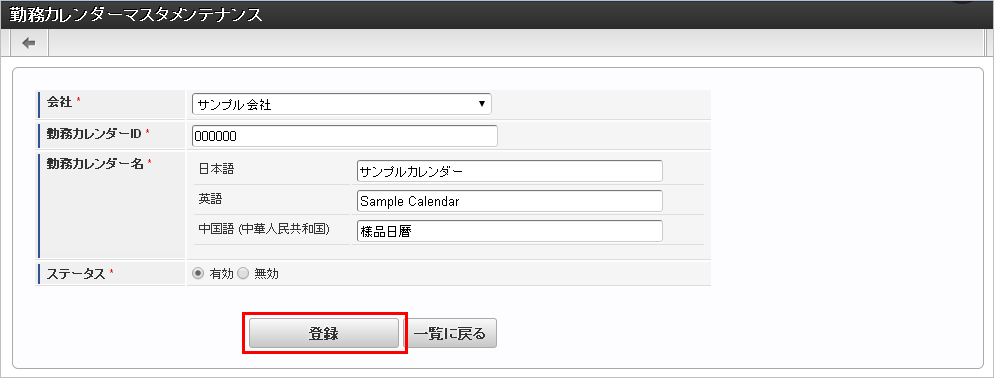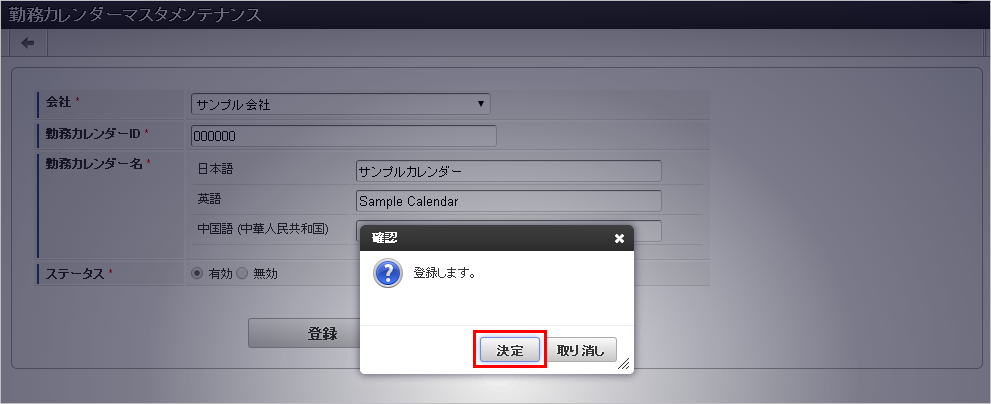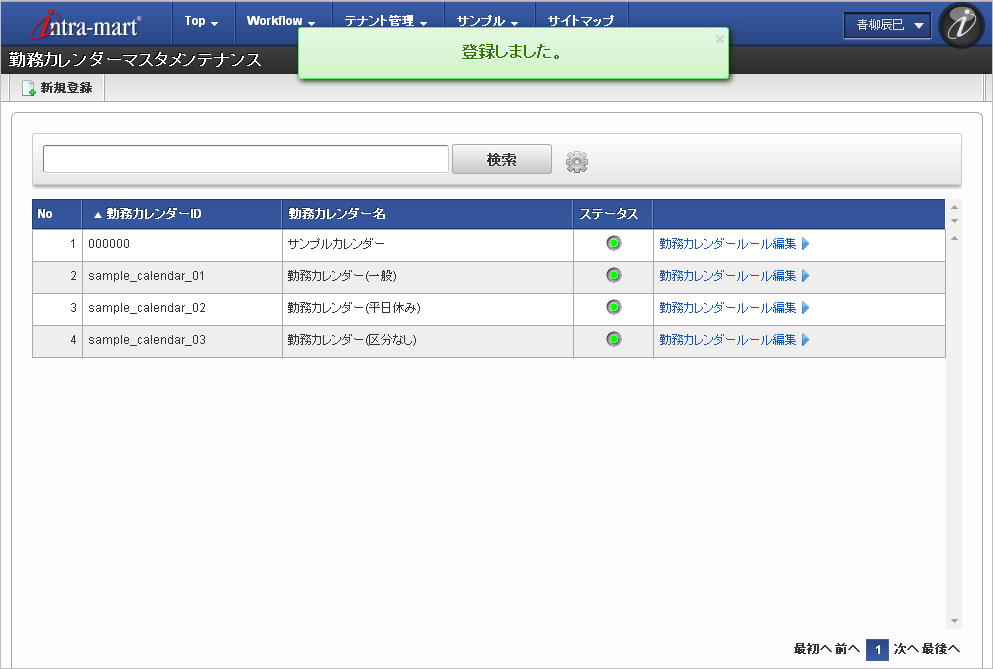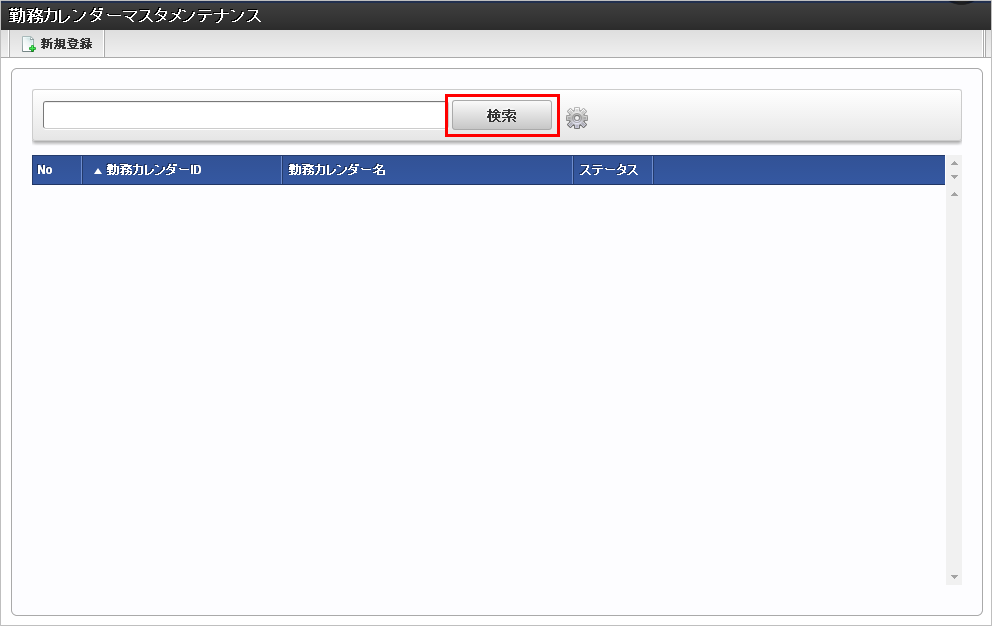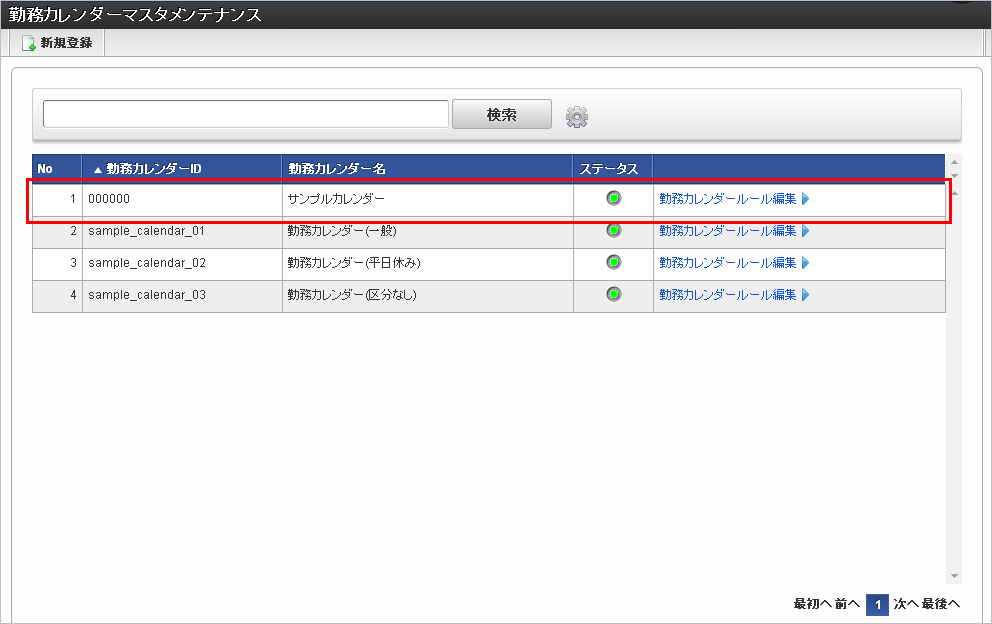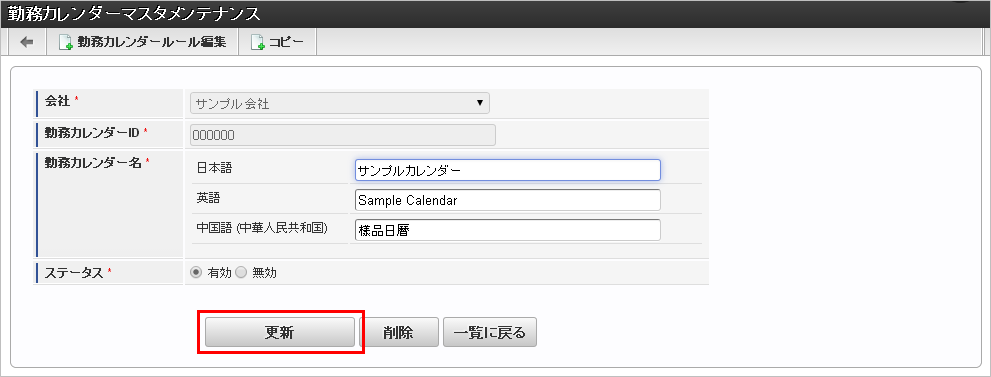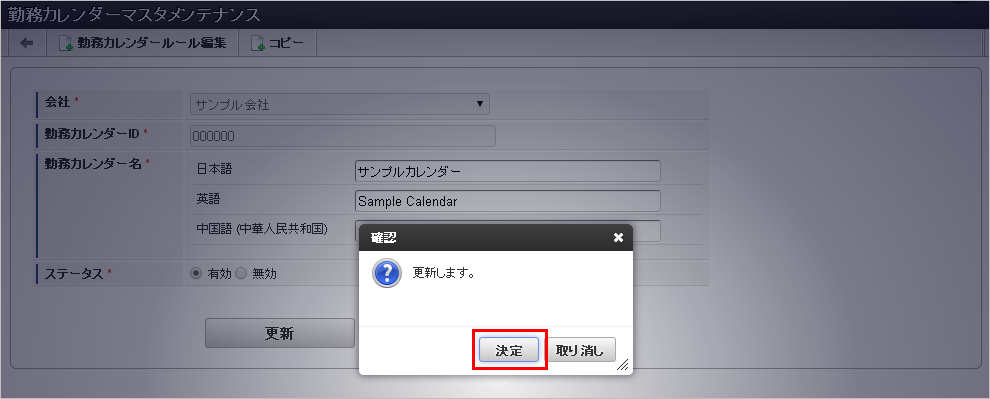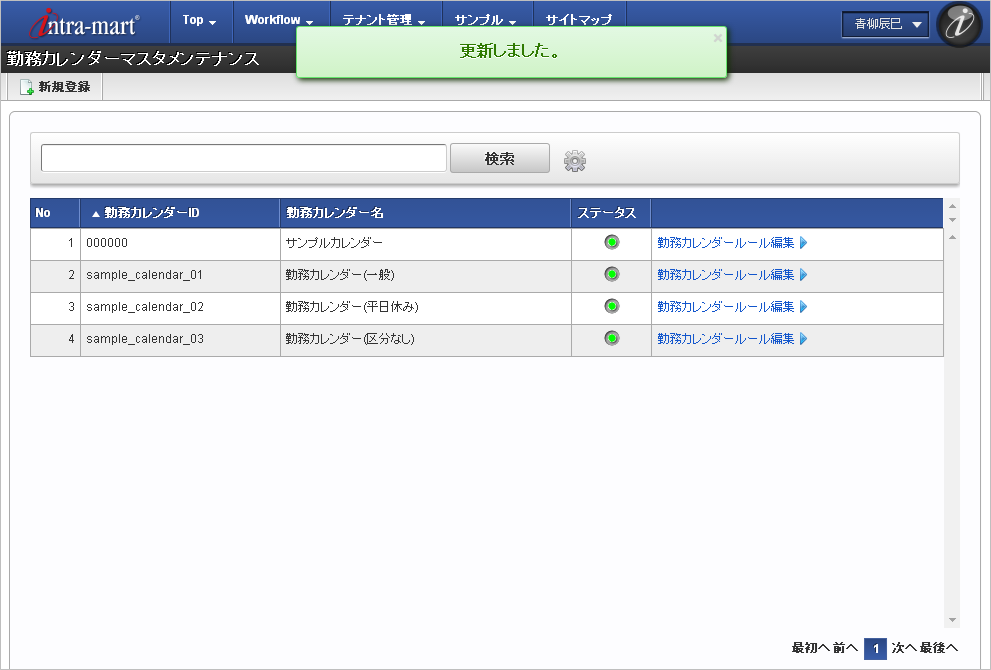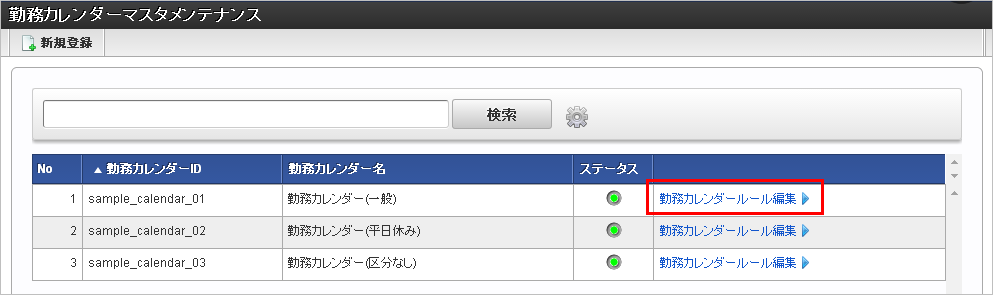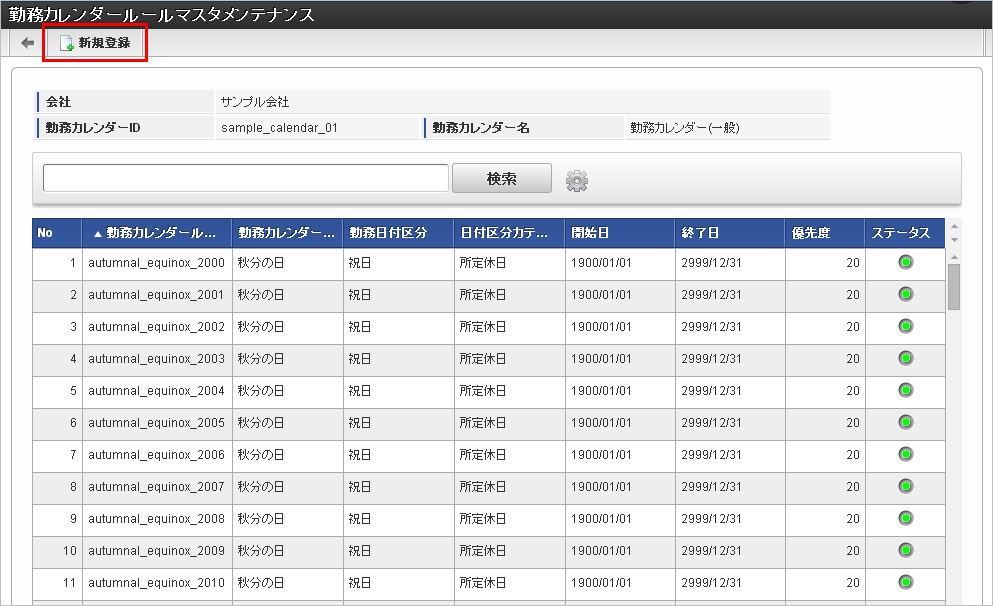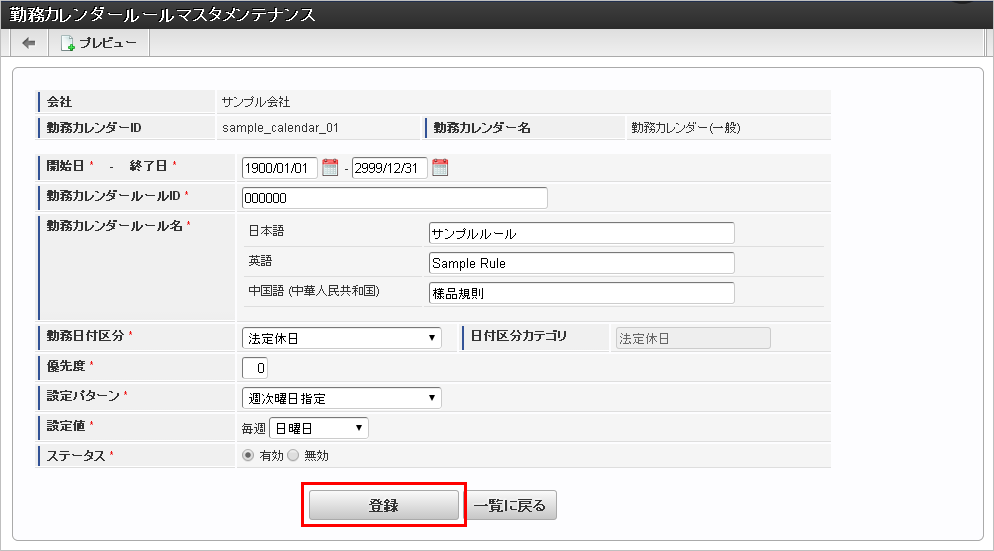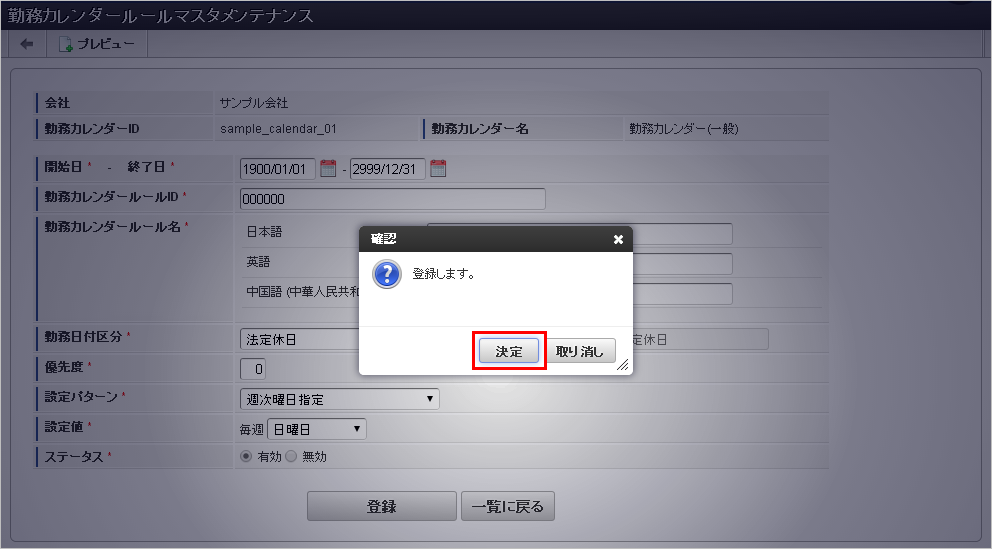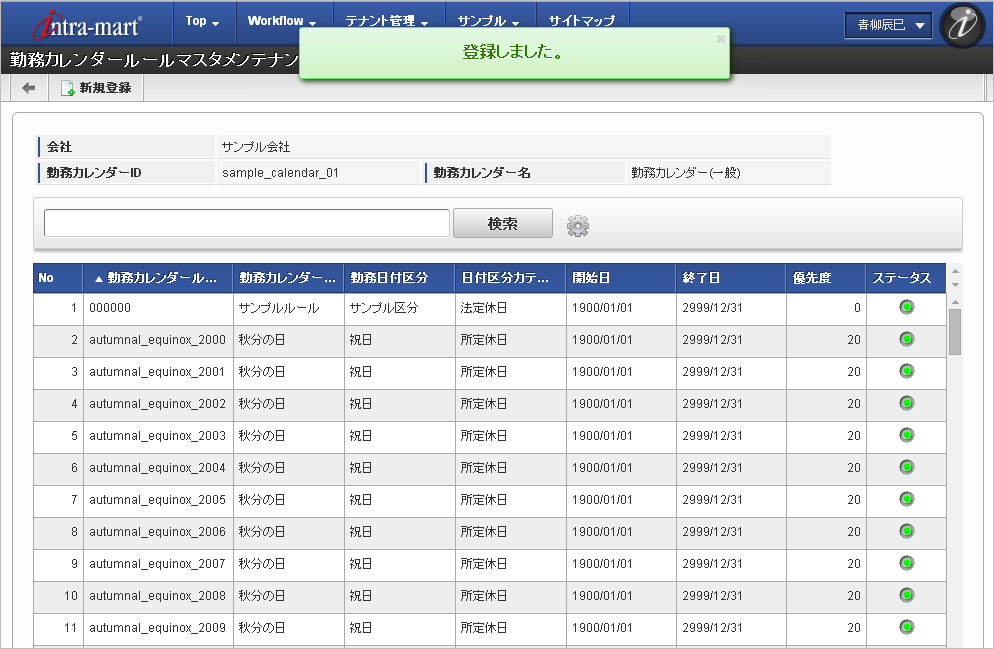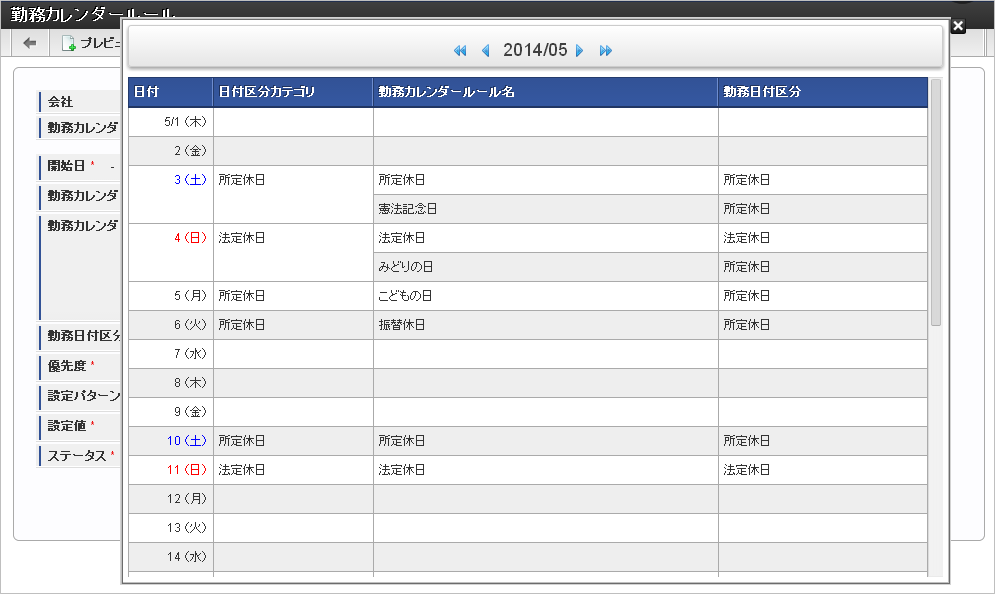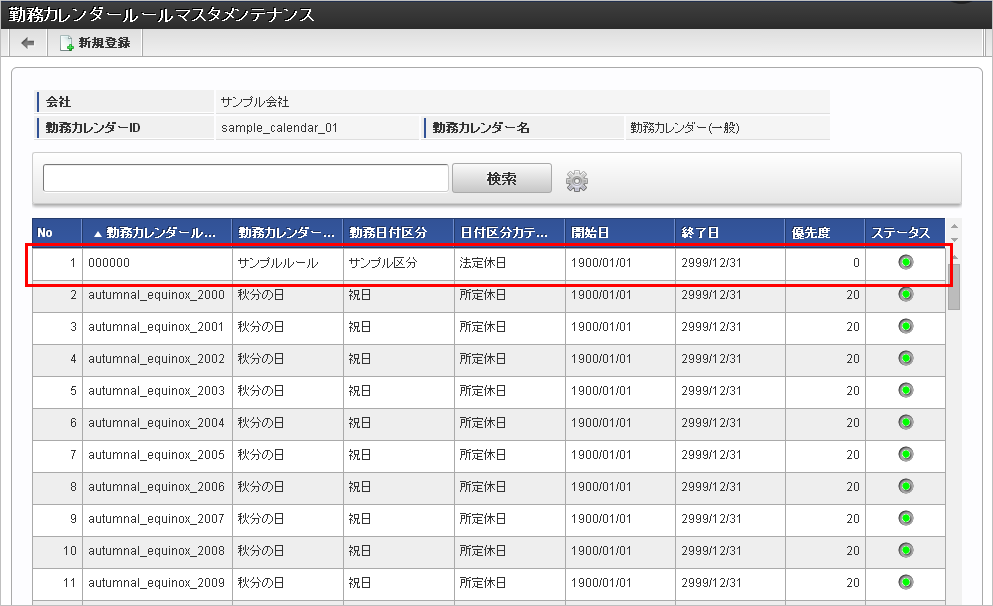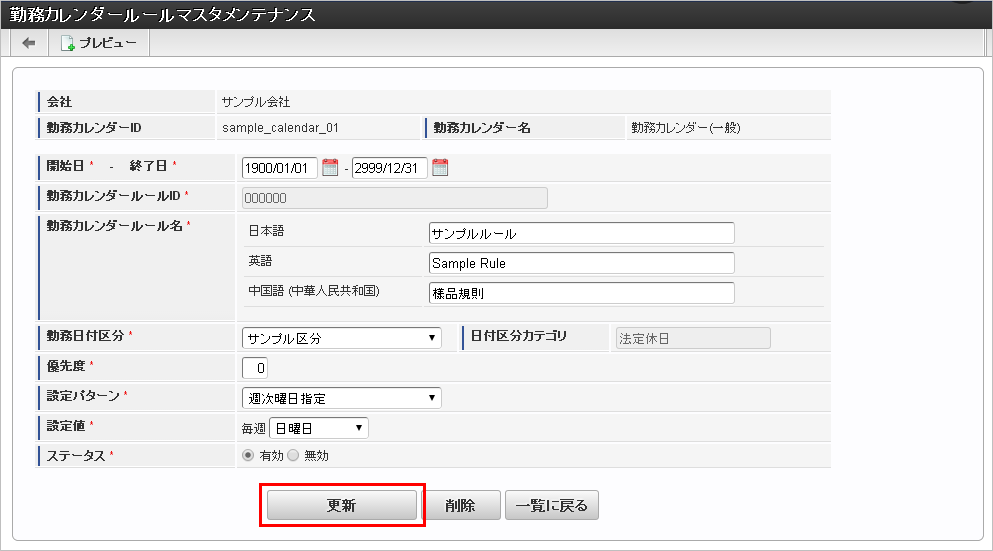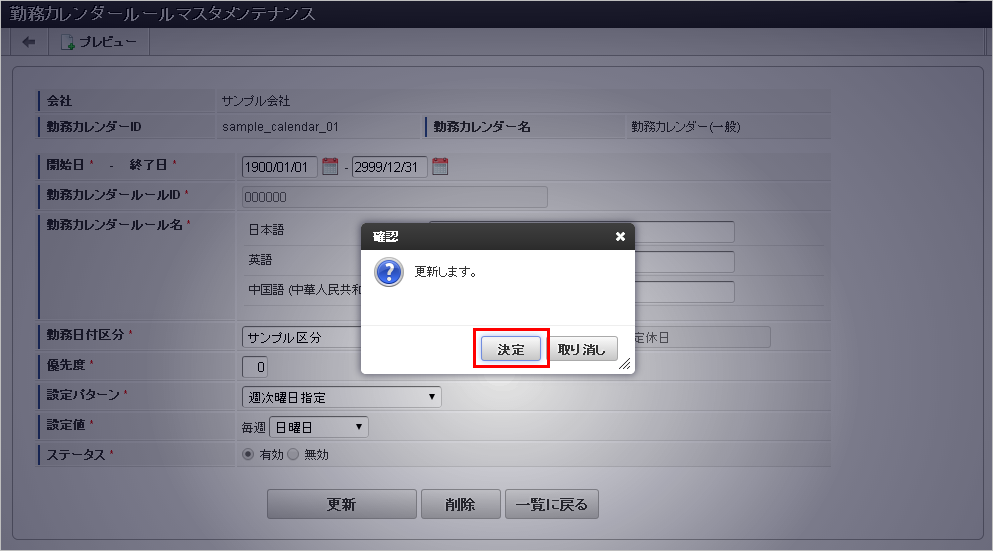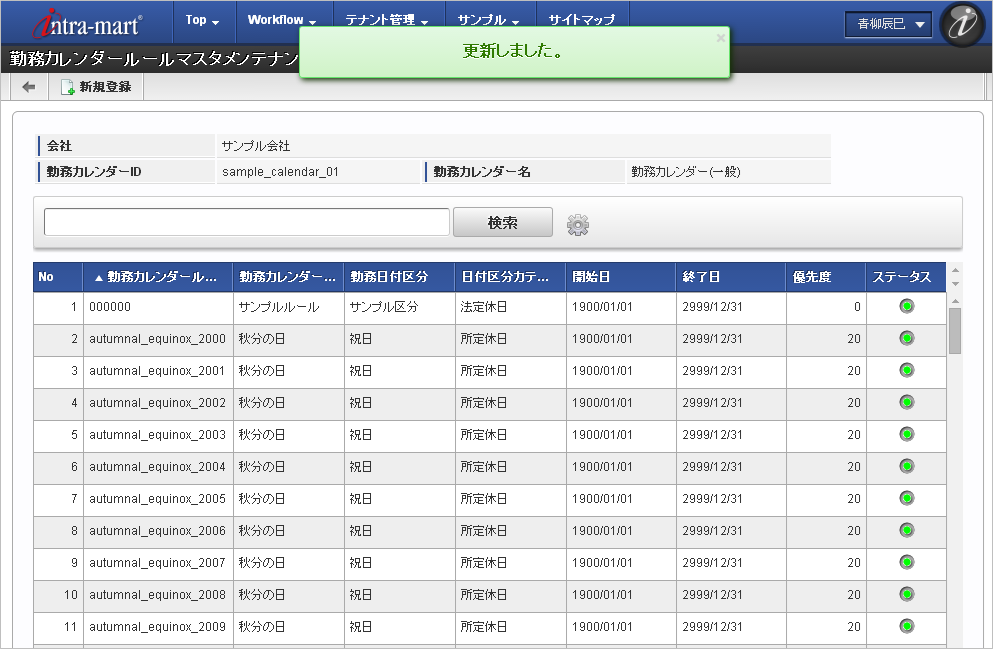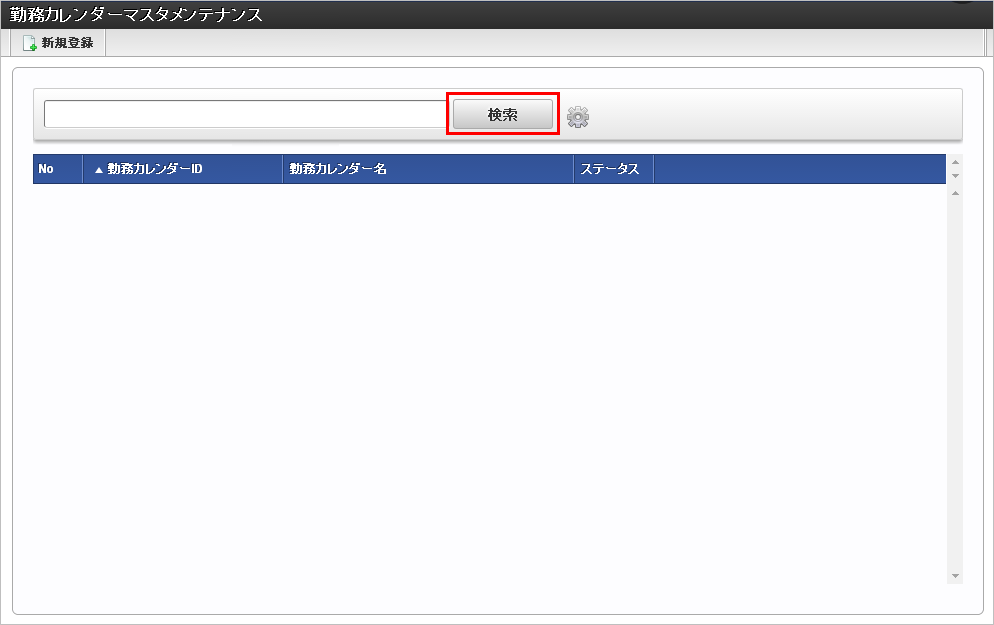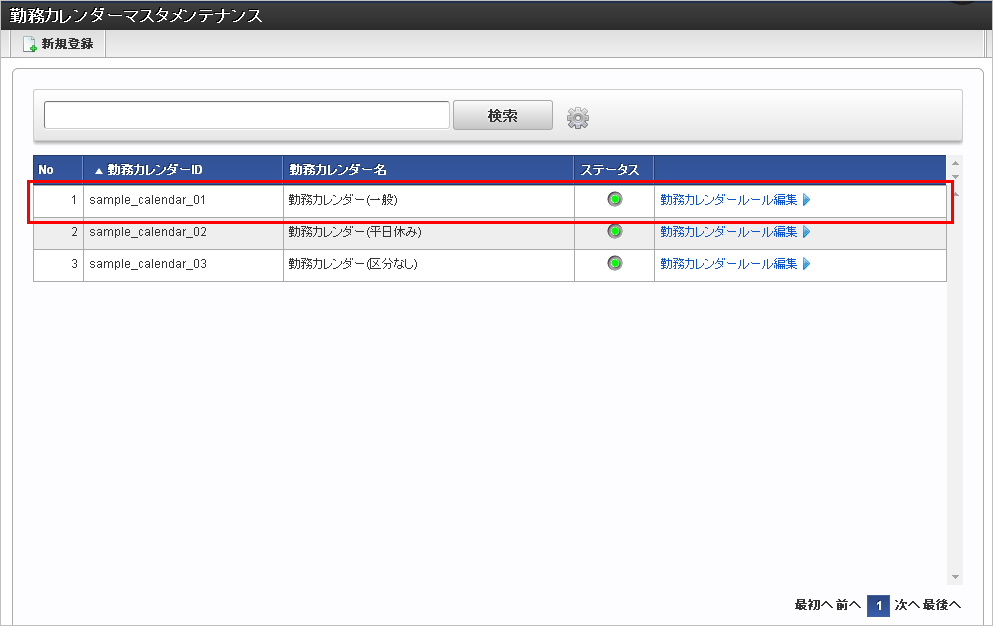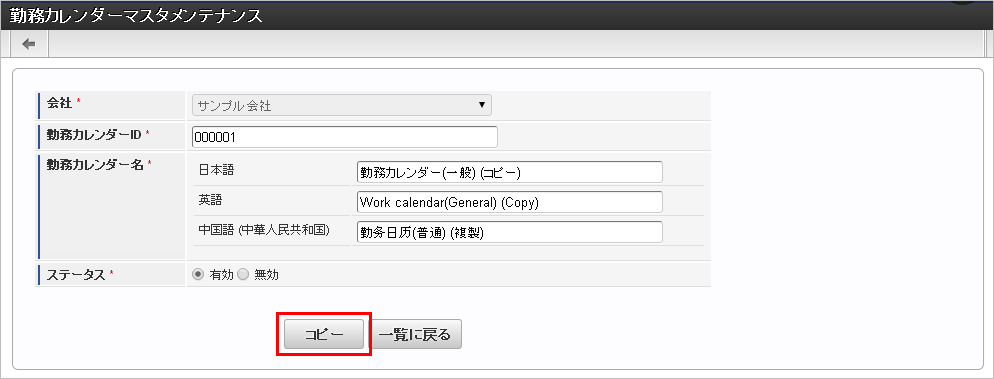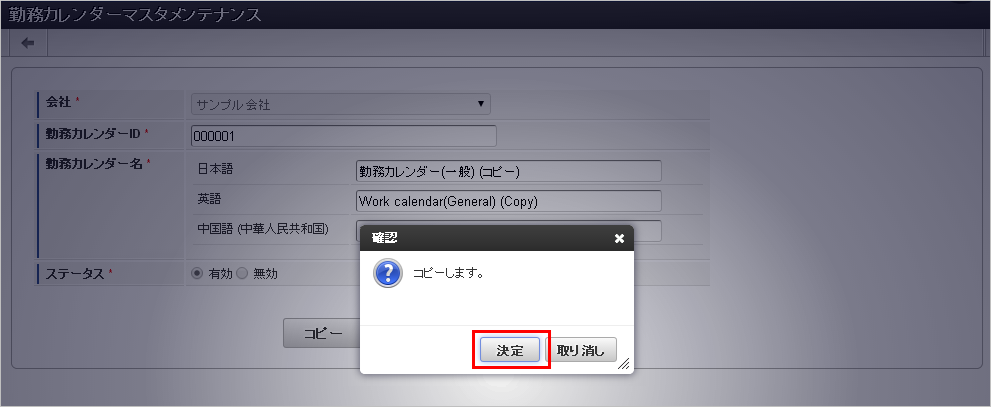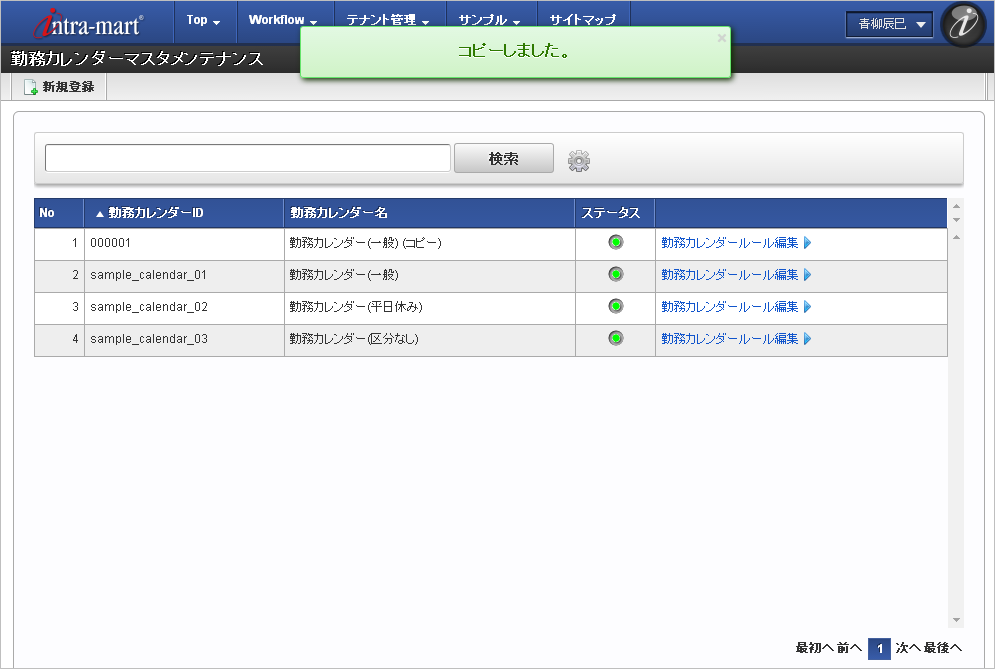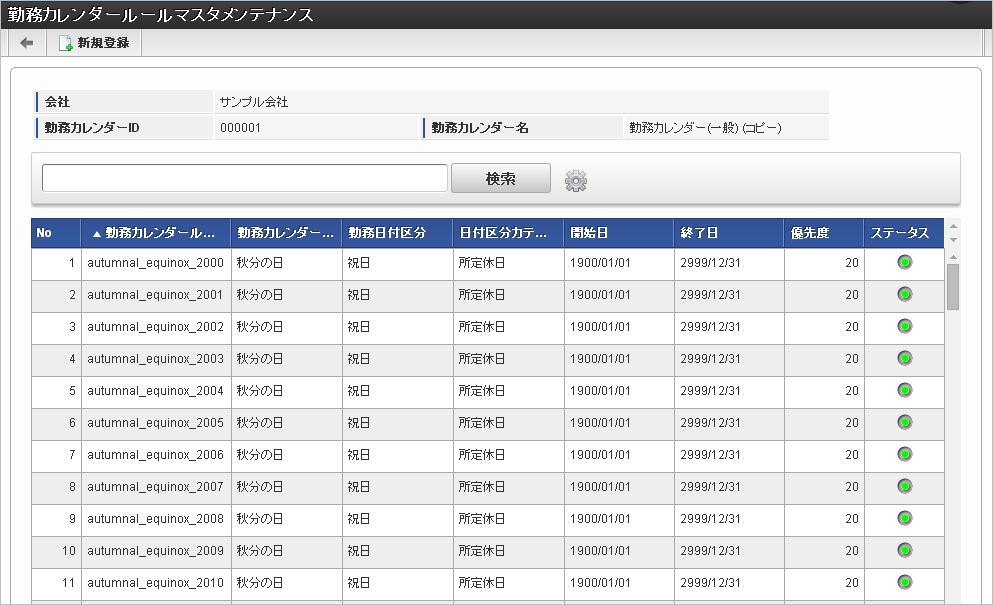5.5. 勤務カレンダーマスタ¶
本項では、勤務カレンダーマスタの設定方法を説明します。
5.5.1. 概要¶
勤務カレンダーマスタは、 勤務表で利用する業務カレンダーとして利用します。勤務カレンダールールを登録することで、自由に法定休日や所定休日を設定できます。intra-mart Accel Kaiden! 勤務管理では、では複数の業務カレンダーを定義することが可能です。コラム
当マスタはインポート・エクスポート機能がありません。データ移行する際はTableMaintenance機能を使用してください。対象テーブルは「k31m_lbr_calendar」、「k31m_lbr_calendar_rule」です。詳細は『TableMaintenance 管理者操作ガイド』を参照してください。
5.5.2. カレンダー¶
本項では、メンテナンス機能を利用した勤務カレンダーマスタ設定方法を説明します。
5.5.2.2. 更新¶
コラム
検索欄に検索したい勤務カレンダーの以下の項目を入力して「検索」をクリックすると、結果を一覧に表示します。
コラム
一覧機能の操作方法は、一覧画面の操作を参照してください。
- 会社
- 勤務カレンダーID
5.5.3. カレンダールール¶
本項では、メンテナンス機能を利用した勤務カレンダールールマスタ設定方法を説明します。
5.5.3.1. 新規登録¶
コラム
設定パターンごとに以下の設定値を指定可能です。
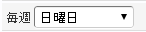




5.5.3.2. 更新¶
コラム
検索欄に検索したい勤務カレンダールールの以下の項目を入力して「検索」をクリックすると、結果を一覧に表示します。
コラム
一覧機能の操作方法は、一覧画面の操作を参照してください。
- 勤務カレンダーID
5.5.4. カレンダーコピー¶
本項では、勤務カレンダーのコピー方法を説明します。
コラム
一覧機能の操作方法は、一覧画面の操作を参照してください。
- 会社